Pokud chcete, aby byly listy v seznamu výkresů zobrazeny v určitém pořadí, můžete vytvořit vlastní parametr Pořadí výkresů a přidat jej do vlastností seznamu výkresů.
Následující postup je možné provést za předpokladu, že jste vytvořili seznam výkresů a přidali do projektu několik výkresů.
- Otevřete seznam výkresů.
- V prohlížeči projektu klikněte v části Tabulky/Výkazy na název seznamu výkresů.
- Na paletě Vlastnosti klikněte v části Pole na možnost Upravit.
- Následujícím postupem přidejte vlastní pole pojmenované Pořadí výkresů:
- Na kartě Pole v dialogu Vlastnosti seznamu výkresů klikněte na možnost Přidat parametr.
- V dialogu Vlastnosti parametru v části Typ parametru zvolte parametr Projekt.
- V části Data parametru zadejte pro možnost Název hodnotu Pořadí výkresů.
- Klikněte na tlačítko OK.
V dialogu Vlastnosti seznamu výkresů se pole Pořadí výkresů zobrazí v seznamu polí výkazu.
- Pole Pořadí výkresů použijte k seřazení seznamu výkresů takto:
- Klikněte na kartu Seřazení/Seskupování.
- Pro položku Třídit podle vyberte možnost Pořadí výkresů. Zkontrolujte, zda je zvolena možnost Vzestupně.
- Klikněte na tlačítko OK.
V seznam výkresů se zobrazí sloupec nazvaný Pořadí výkresů. V dalším kroku tento sloupec skryjete, aby se v seznamu výkresů nezobrazoval. Nejprve však musíte přiřadit pořadí výkresů každému výkresu v seznamu.
- Pro každý výkres v seznamu klikněte na sloupec Pořadí výkresů a zadejte číslo, které udává jeho pořadí v sekvenci výkresů.
Jak zadáváte čísla pořadí výkresů, aplikace Revit mění pořadí v seznamu, aby řádky byly ve správném pořadí.
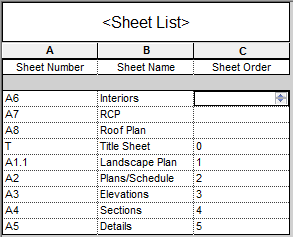
- Chcete-li skrýt pole Pořadí výkresů, klikněte pravým tlačítkem na sloupec v seznamu výkresů a klikněte na možnost Skrýt sloupce.
Aplikace Revit skryje sloupec Pořadí výkresů v seznamu výkresů.
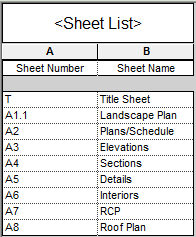 Poznámka: Chcete-li znovu zobrazit sloupec Pořadí výkresů, klikněte pravým tlačítkem na seznam výkresů a klikněte na možnost Zobrazit všechny sloupce.
Poznámka: Chcete-li znovu zobrazit sloupec Pořadí výkresů, klikněte pravým tlačítkem na seznam výkresů a klikněte na možnost Zobrazit všechny sloupce.
Seznam výkresů můžete umístit na výkres a podle potřeby jej naformátovat.